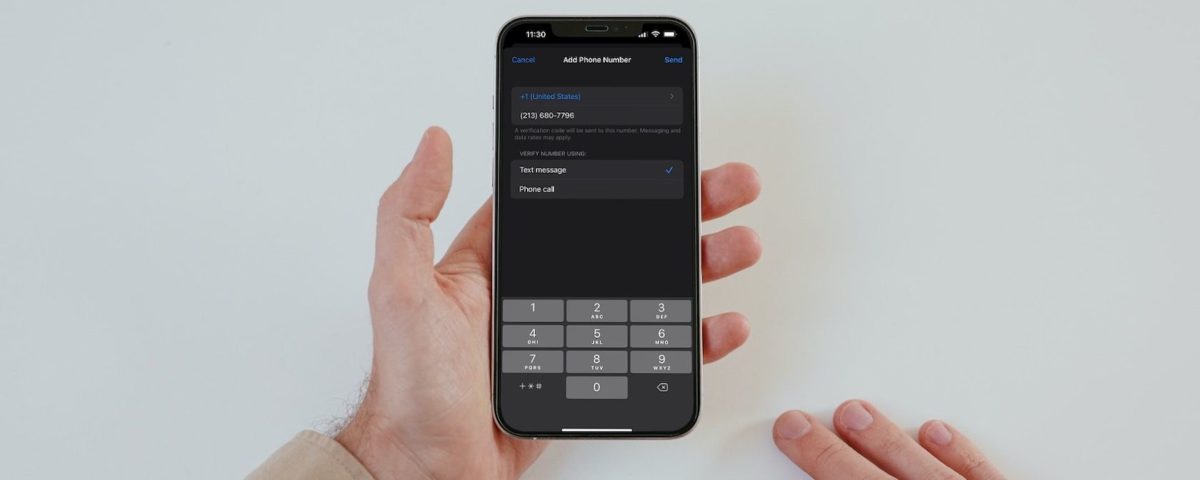Si se cambia a un proveedor diferente, es posible que desee cambiar el número de teléfono de confianza que está vinculado a su ID de Apple. Es útil para fines de autenticación de dos factores y garantiza que no se bloquee completamente su cuenta.
También puede agregar varios números de teléfono confiables a su cuenta, siempre que use más de un teléfono. Apple hace que sea fácil de hacer directamente desde su iPhone, iPad e incluso su Mac. Aquí, veremos cómo puede actualizar el número de teléfono de confianza en iOS y macOS.
¿Qué es un número de teléfono confiable?
Un número de teléfono de confianza es simplemente un número de teléfono que Apple usa para verificar su identidad cuando inicia sesión en un nuevo dispositivo con su cuenta de Apple. Actúa como una segunda capa de seguridad para el sistema de autenticación de dos factores (2FA) de Apple.
Por lo general, cuando inicie sesión en su cuenta de ID de Apple desde un dispositivo nuevo, recibirá el mensaje 2FA en sus dispositivos de confianza. Pero si eso no funciona, o no tiene acceso a su dispositivo de confianza, puede solicitar a Apple que envíe un código de verificación a su número de teléfono de confianza como un SMS.
Cómo agregar o quitar números de teléfono confiables en un iPhone y iPad
Cuando habilita 2FA por primera vez en su cuenta de Apple, el número de teléfono que usa con su iPhone se registra automáticamente como un número de confianza. Sin embargo, puede seguir estas sencillas instrucciones para agregar, eliminar o actualizar un número de teléfono de confianza en sus dispositivos iOS o iPadOS:
- Vaya a Configuración en su iPhone o iPad.
- En Configuración, toque su nombre de ID de Apple , ubicado en la parte superior.
- A continuación, seleccione Contraseña y seguridad en la configuración de su ID de Apple.
- Aquí verá su número de confianza actual. Toque Editar junto al número de teléfono de confianza.
- Ahora, toque en Agregar un número de teléfono de confianza para comenzar.
- Deberá ingresar el código de acceso de su dispositivo para autenticar el proceso.
- A continuación, seleccione el código de país y escriba el número. Puede optar por verificar su número mediante un mensaje de texto o una llamada telefónica. Cuando esté listo, toque Enviar .
En este punto, todo lo que necesita hacer es ingresar el código de verificación que recibe para registrar este nuevo número de teléfono como un número de teléfono de confianza. Y cuando termine, debe estar configurado para usar esta forma alternativa de iniciar sesión en su cuenta de Apple con 2FA.
Cómo agregar o quitar un número de teléfono confiable en una Mac
Si está leyendo esto en su Mac, también puede actualizar su número de teléfono de confianza en macOS de una manera algo similar. Suponiendo que tiene una cuenta de Apple habilitada para 2FA, esto es lo que debe hacer:
- Dirígete a Preferencias del sistema en tu Mac.
- Haga clic en ID de Apple en la esquina superior derecha de la ventana.
- Esto debería mostrar la configuración de su ID de Apple. Seleccione Contraseña y seguridad en el panel izquierdo.
- Aquí, encontrará la sección Números de teléfono de confianza a la derecha. Haga clic en Editar junto a él.
- Ahora, verá su número de teléfono actual junto con la opción de agregar uno nuevo. Toque el icono más (+) para comenzar.
- A continuación, debe ingresar la contraseña de usuario de su Mac antes de ingresar el nuevo número de teléfono y el código de país.
Obtendrá un código de verificación en su nuevo número de teléfono para confirmación, después de lo cual podrá usarlo como método de respaldo para iniciar sesión en su cuenta de Apple desde nuevos dispositivos.
Un número de teléfono confiable lo ayuda a iniciar sesión sin un dispositivo confiable
Usar un número de teléfono confiable será su única opción cuando no tenga acceso a un dispositivo confiable, como su iPhone, iPad o Mac. Además de eso, las ventanas emergentes 2FA de Apple pueden fallar a veces y demorar mucho en aparecer. En tales casos, un simple mensaje de texto con el código de verificación sería una forma más rápida de iniciar sesión en su cuenta de Apple.
Y si eres alguien que usa varios teléfonos, puedes agregar varios números de confianza para asegurarte de que nunca te bloqueen tu cuenta.
Leer siguiente
Acerca del autor